Dersi Düzenleme
Aşağıdaki ekran görüntüsünde soru sayfasının, başka bir konuma göndermenizi sağlayan bir soru içerdiğini görebilirsiniz. Her cevap için öğrenenin soruyu cevapladıktan sonra görmesi mümkün olan bir gideceği sayfa alanı olduğunu fark edeceksiniz. Dikkat ederseniz burada her cevap için öğrenenin farklı sayfalara yönlendirildiğini göreceksiniz. Öğrenen çeldirici cevapları seçtiğinde yaptığı hatayı düzeltmesi için ilgili sayfaya veya konuyu daha dikkatli okuması için bir önceki sayfaya gönderilebilir.
İlk içerik veya soru sayfasını ekledikten sonra sonraki sayfada başlık/tip / (ör. cevaplar için öğrenenin nereye yönlendirileceğini) gösteren ekrana ve daha sonra yapabileceğiniz işlemlere ulaşabilirsiniz.
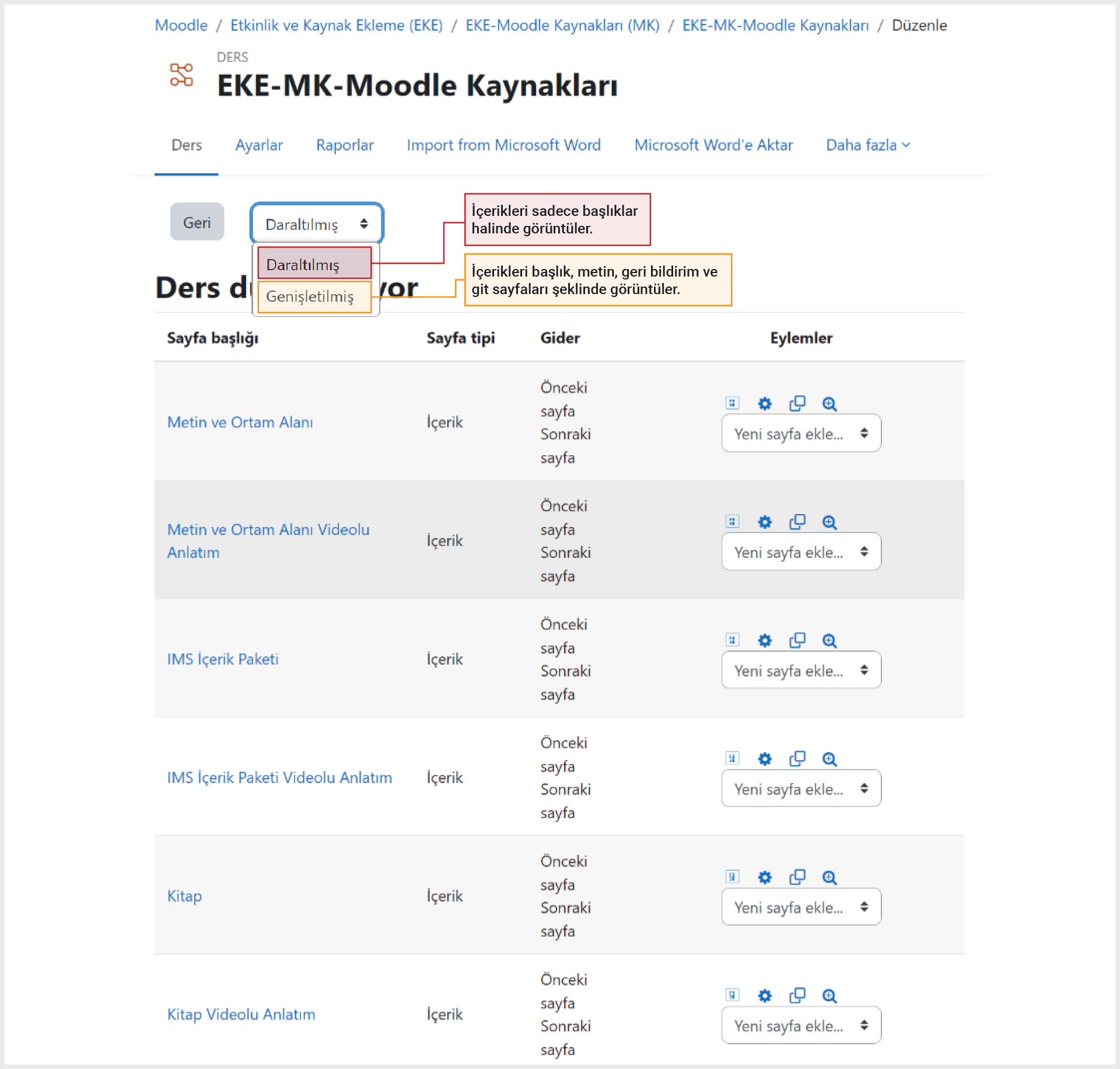
Görüntüleme seçenekleri
- Katlanmış Görünüm: Dersin başlıklar hâlinde ana hatlarıyla görüntülenmesini sağlar.
- Genişletilmiş Görünüm: Dersi tüm detaylarıyla görmenizi sağlar.
Ders Yapısı Tablosu
Ders yapısı Görsel 3.125’te gördüğünüz üzere oldukça karmaşık ve kalabalık bir sayfadan oluşur. Ders başlamadan önce mutlaka bir senaryo oluşturmanız, açıklama, yönerge, geri bildirim ve yönlendirmelerin nerelere yapılacağını belirlemeniz gerekir. Aksi hâlde yönlendirmesini yanlış yaptığınız bir sayfa dersinizin akışını etkileyecek ve dersiniz kullanılmaz hâle getirecektir.
Görsel 3.124’te görüldüğü üzere Moodle ders akışında çok farklı seçenek ve imkânlar sunmaktadır. Tasarımınıza bağlı olarak çok farklı ders akışı ve öğrenme tasarımı gerçekleştirebilirsiniz.
En temel düzeyde dersinizi, bir açıklama / tanımlama / bilgilendirmenin ardından yönerge ve buna bağlı olarak içerik sayfası ve / veya soru sayfası şeklinde yapılandırabilirsiniz.
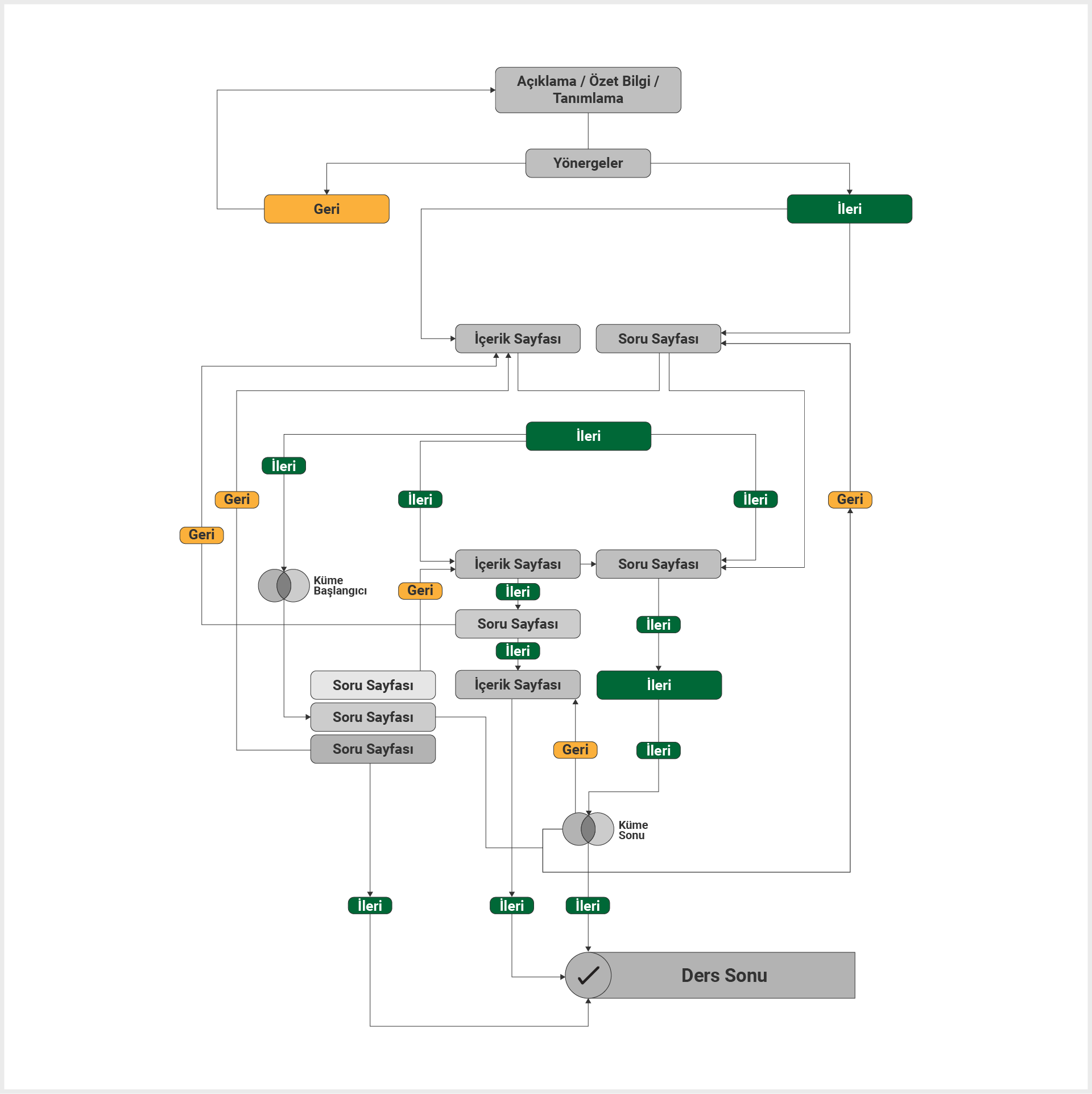
Sayfa Başlığı: Dersinizi oluşturan sayfaların başlığı.
Sayfa Türü: Dersinizin bölümlerini oluşturan sayfa türleri.
Eylem Simgeleri: Sayfaları taşıma (eğer birden fazla sayfanız varsa) düzenleme, ön izleme yapma ve sayfalarınızı silme eylemlerini gerçekleştirir.
Açılan Kutu: Seçiminize bağlı olarak yeni sayfa eklemenize aracılık eder.
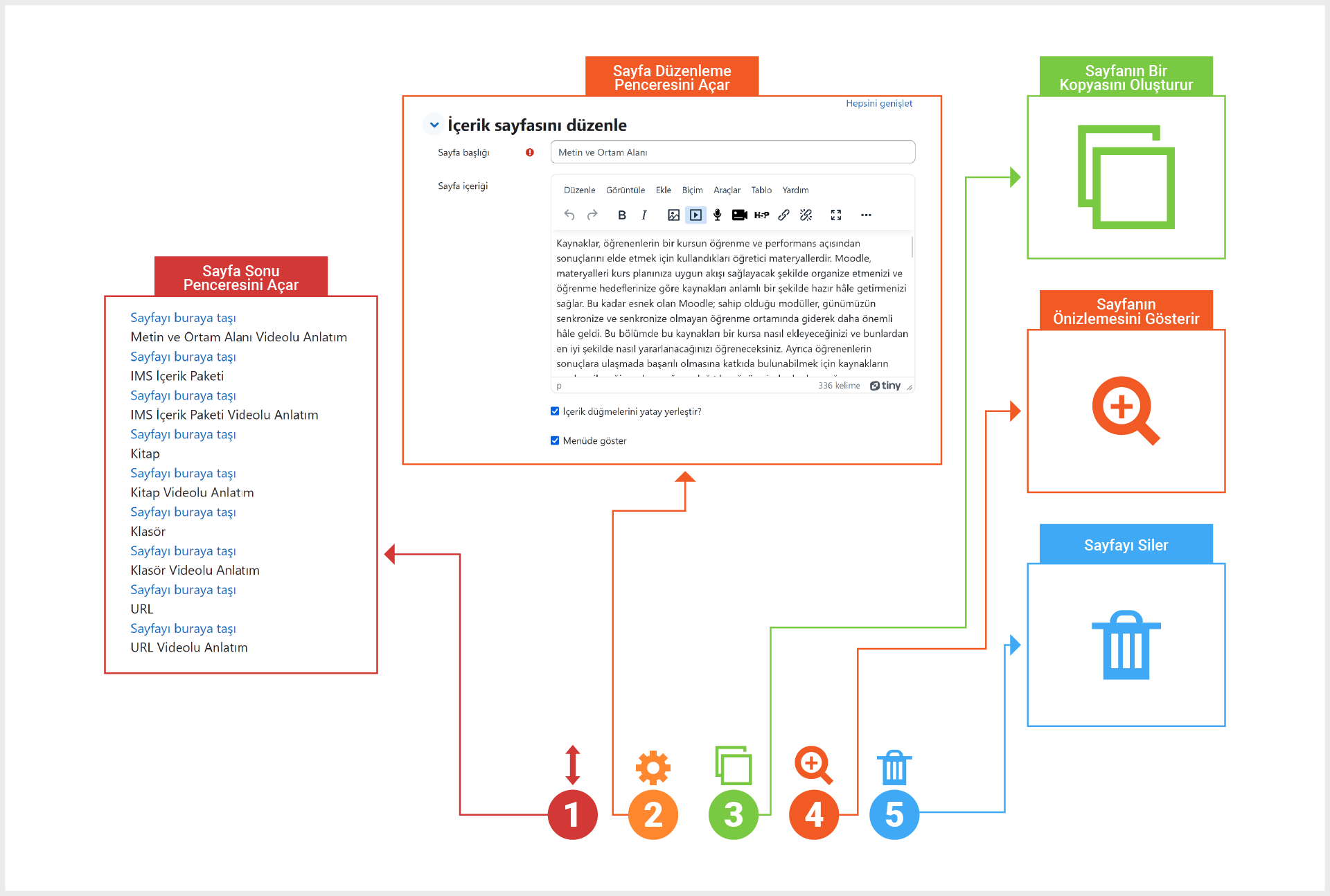
- Taşıma Simgesi (1): Sayfa taşımanızı ve sayfanın yerini değiştirmenizi sağlar.
- Ayarlar Simgesi (2): Sayfa düzenleme ekranını açar.
- Kopyalama Simgesi (3): Sayfayı çoğaltmanızı sağlar.
- Ön İzleme Simgesi (4): Ders, öğreten için ön izleme modunda açılır ancak öğreten, öğrenen olarak rolünü değiştirmedikçe aldığı notlar görüntülenmez.
- Silme Simgesi (5): Sayfayı siler.
Dersi Bitirme
Dersi sonlandırmak için git seçeneklerindeki açılır kutulardan birinden “Dersin Sonu” seçeneğini seçmeniz gerekir.
Öğrenenler genel olarak dersin bittiğine dair bir uyarı görecek, bu uyarının altında dersin “Ana Sayfaya Dön” ve “Notları Görüntüle” seçenekleri olacaktır.
Dersi Yönetme
Derse tıkladığınızda; düzenleme, ön izleme, raporları görüntüleme ve yazılıları değerlendirme seçeneklerine sahip olacaksınız.
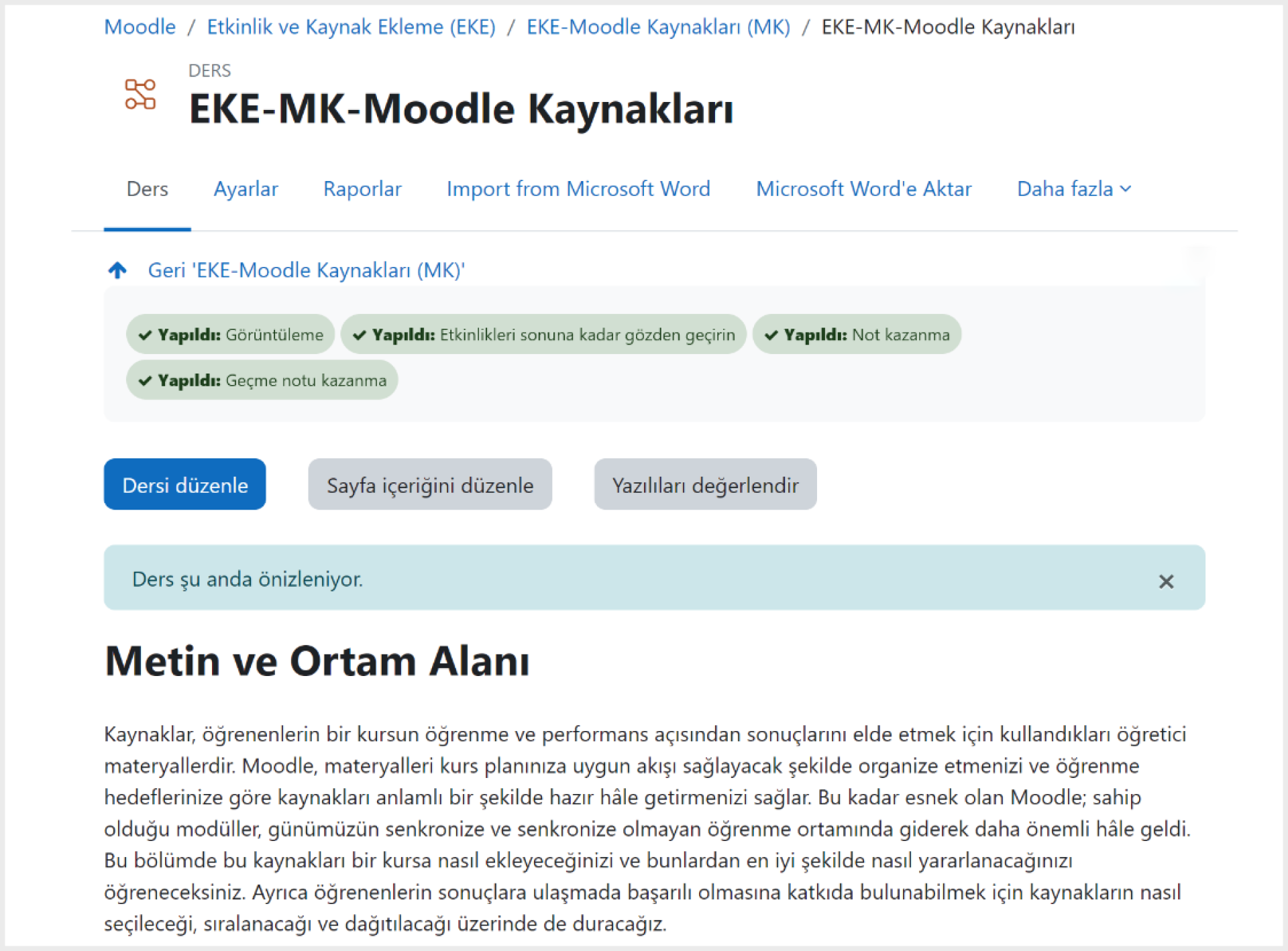
- Düzenleme Sekmesi: Yukarıdaki gibi ders içeriklerini düzenlemek için ekranı açar.
- Ders İçeriklerini Düzenle: Öğretenin daha önce oluşturduğu dersi değiştirmesine yarar.
- Yazılıları Değerlendir Sekmesi: Dersin ayarlarında düzenlendiği şekilde yazılı sorularının incelenip değerlendirildiği bölümdür.
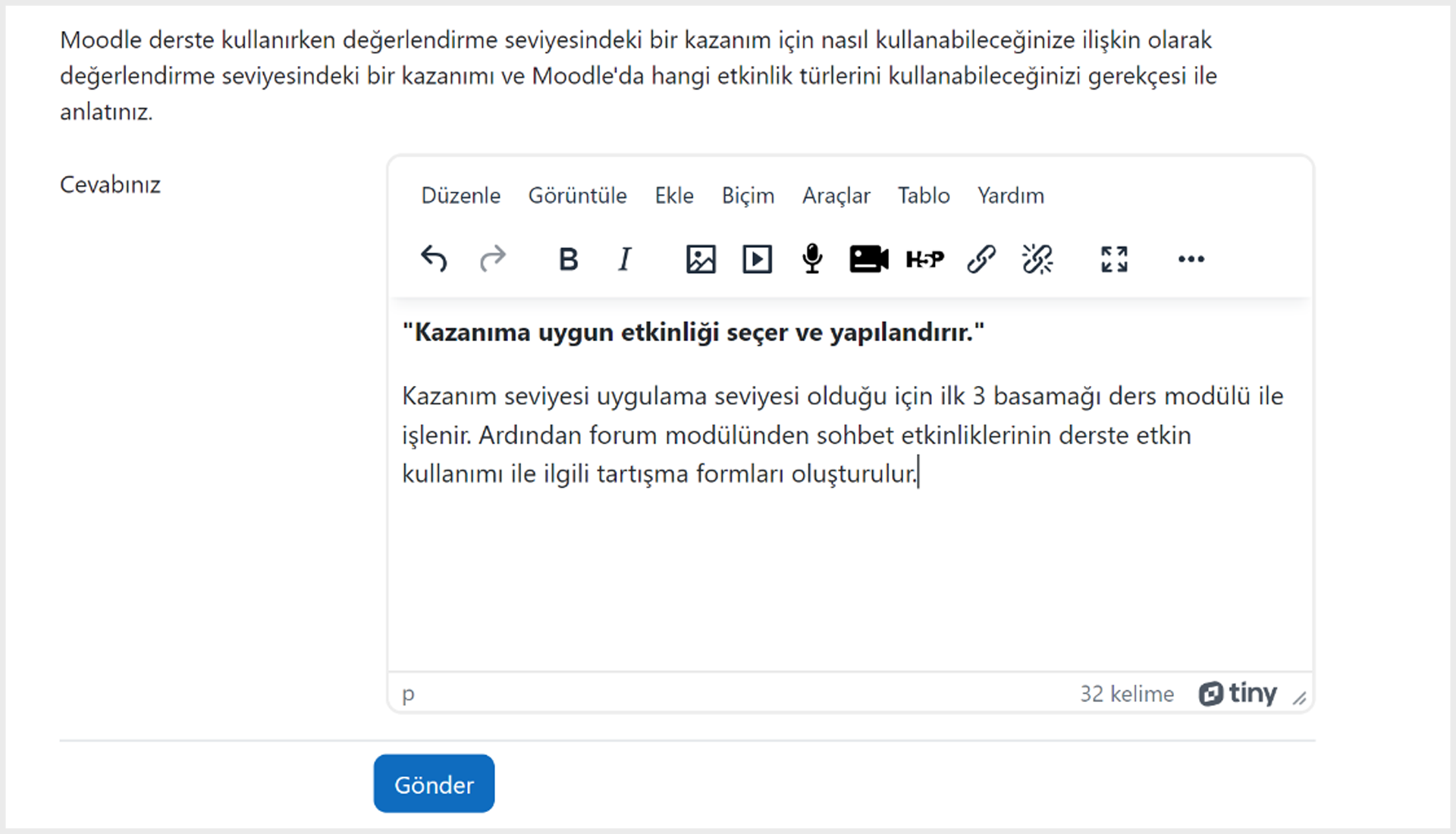
Öğrenen açılan pencereden html düzenleyicisiyle istenen soruları cevapladıktan sonra soru, değerlendirilmek üzere gönderilir. Öğreten dersi açıp “Yazılıları Değerlendir” bağlantısına tıkladığında öğrenenin yazdığı cevabı değerlendirmek için açar. Gerekli geri bildirimi yazdıktan sonra puanla değerlendirme yapabilir.
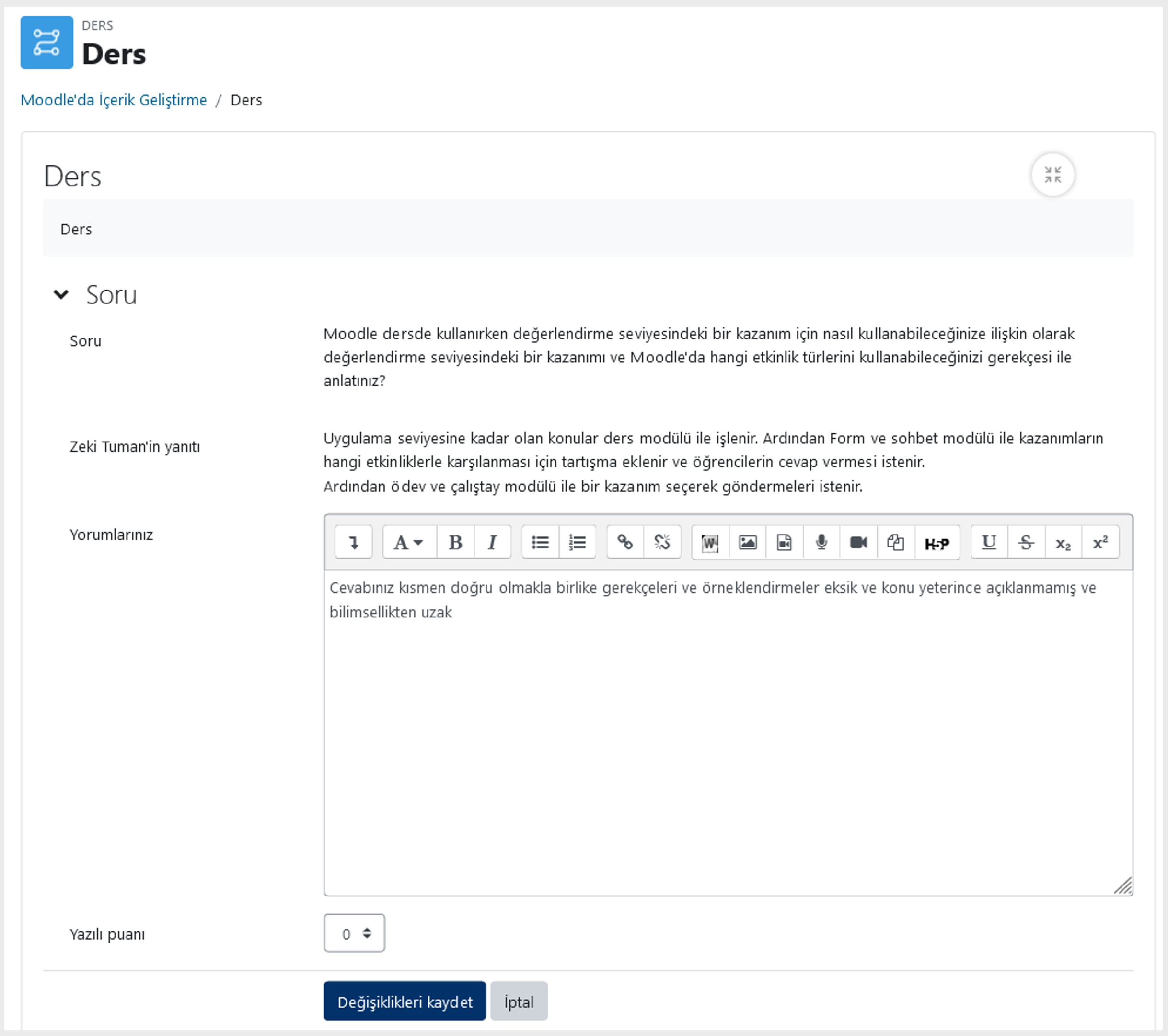
Öğrenenler dersi tamamladıklarında almış oldukları puan “Not Defteri”ne kaydedilir. Öğrenenin birden fazla deneme yapmasına izin verilmişse dersi her tekrar ettiğinde puanı değişecektir.
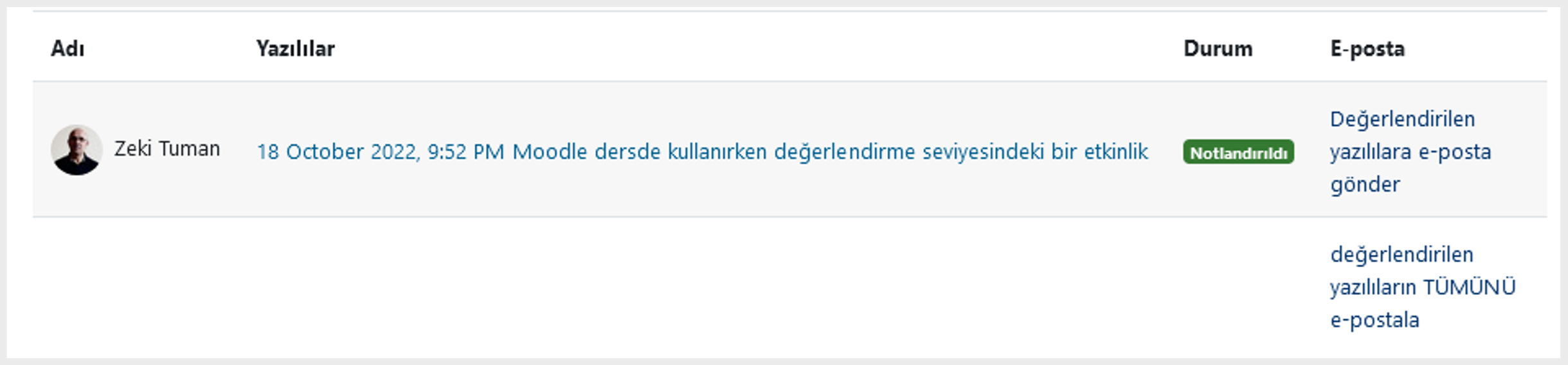
Yazılı sorularının değerlendirmesi yapıldıktan sonra istenirse öğrenene verdiği cevaplar için geri bildirim gönderilir. Özellikle birden fazla deneme seçeneği açıksa geri bildirim öğrenen için çok değerli olacaktır.
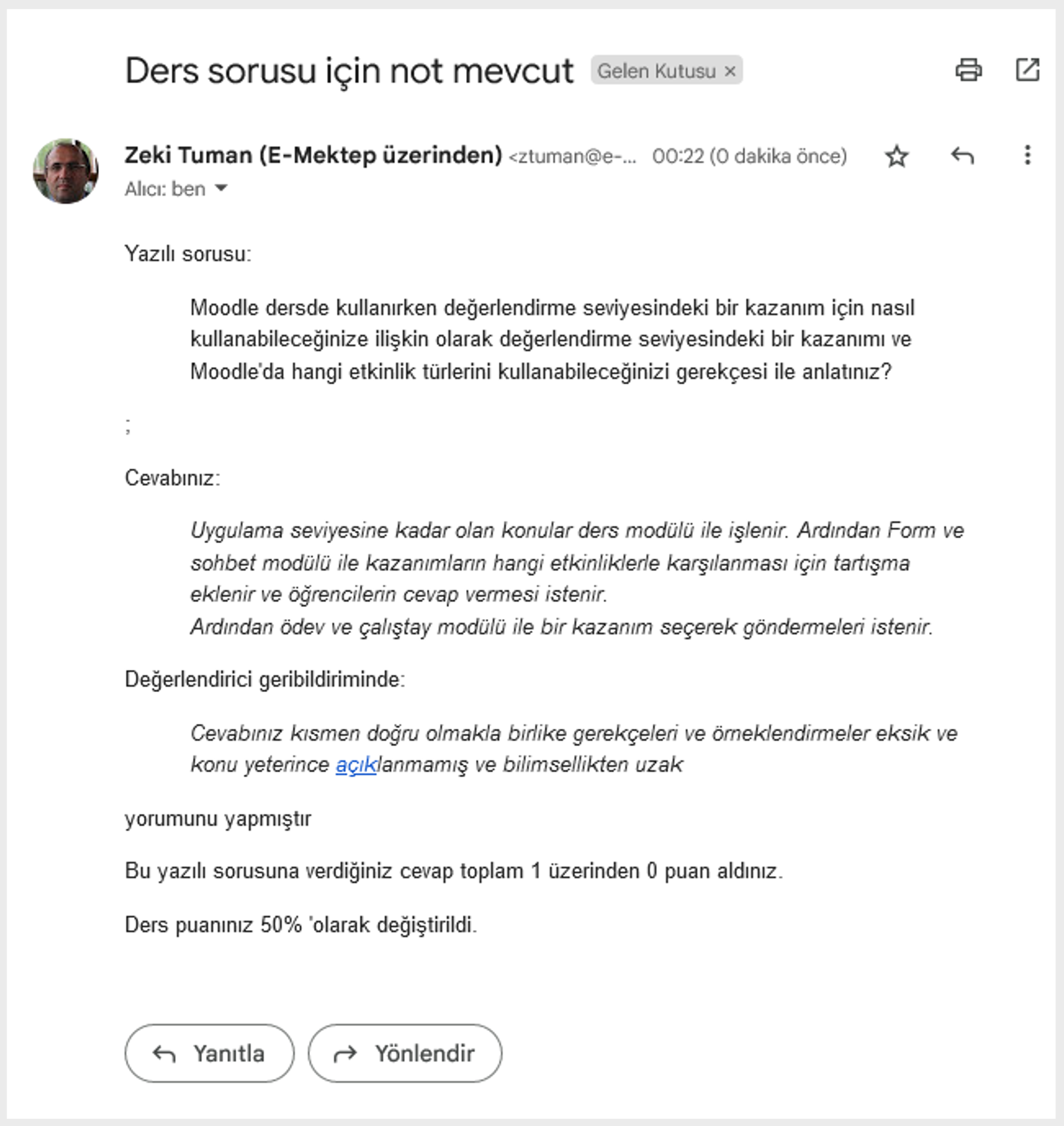
Son olarak derse başlamadan önce mutlaka içeriğinizi, geri bildirim dosyalarınızı, soru ve geri bildirimlerinizi hazırlayın. En önemlisi mutlaka bir planınınız olsun. Özellikle öğreneni yönlendireceğiniz sayfaların kurgularını iyi bir şekilde ayarlayın ve mutlaka ön izleme yaparak bir görüntü sağlayın, öğrenen rolüyle kontrol edin, imkânınız varsa aynı branştan bir eğitmenin de kontrol etmesini sağlayın. (Dvorak, 2011)

